Než získáme praktické zkušenosti s tím, jak odstranit heslo pro zapnutí na stolním počítači/notebooku hp s operačním systémem Windows 7, 8 nebo 10, musíte se seznámit s tím, co je heslo pro zapnutí. V zásadě existují dva typy Power on Password. Jedním z nich je to, co jsme nastavili jako heslo správce nebo heslo uživatelského účtu pro přihlášení k vašemu uživatelskému účtu Windows, zní to povědomě? Druhá je nastavena tak, aby přidala do vašeho počítače další vrstvu zabezpečení, což je systémové heslo, které se objeví hned po spuštění počítače s modrou obrazovkou požadující „Zadejte heslo pro zapnutí“.
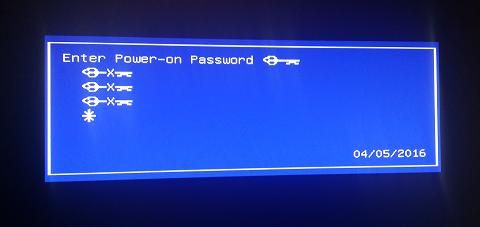
Na rozdíl od hesla pro přihlášení do systému Windows (po zapnutí) je heslo pro zapnutí systému mnohem bezpečnější, protože jej prostě nelze /peachovat bez odborné úrovně technických dovedností. Chcete-li odstranit heslo pro zapnutí na stolním počítači HP nebo na jakémkoli jiném počítači, musíte se dostat přes hardwarové oddělení vašeho počítače. Pojďme se nyní seznámit s návodem krok za krokem, jak odstranit heslo pro zapnutí.
- Část 1. Snadný způsob odpojení napájení pomocí hesla HP Desktop
- Část 2. Jak odebrat heslo pro zapnutí na notebooku/stolním počítači HP (modrá obrazovka při spouštění)
- Bonus: Jak vyřešit heslo pro spuštění
Část 1. Snadný způsob odpojení napájení pomocí hesla HP Desktop
Uživatelé notebooků nebo stolních počítačů HP se údajně setkali s tímto problémem při zadávání hesla pro zapnutí při spouštění častěji než u jiných výrobních zařízení. Je možné, že hardware notebooků nebo stolních počítačů HP je navržen tak, aby aktivoval funkci Power on Password spontánně, nebo to může být způsobeno nekvalitním testováním a ujištěním ze strany výrobce. Existuje také další možnost, že něco, co jste si nedávno nainstalovali, mohlo změnit firmware nebo nastavení základní desky.
Ještě další skutečnost, kterou je třeba vzít v úvahu, je, že nějaký nejasný virus mohl zkazit nastavení vašeho BIOSu, případně povolil heslo pro zapnutí. No, dost řečí. Pojďme pochopit tutoriály.
Část 2. Jak odebrat heslo pro zapnutí na notebooku/stolním počítači HP (modrá obrazovka při spouštění)
Konečným řešením, pokud jde o to, jak odpojit napájení notebooku/stolního počítače hp (nebo jakéhokoli jiného počítače), je odpojit baterii CMOS (coin size) a propojku „clr CMOS“ od základní desky vašeho počítače. Zde je to, co musíte udělat:
- Začněte vypnutím notebooku a ujistěte se, že jste z něj vytáhli baterii. V případě, že se jedná o stolní počítač, musíte vytáhnout napájecí kabely ze zásuvek.
- Dalším krokem je otevření ochranného krytu věže vašeho stolního počítače, abyste získali přístup k hardwarovým částem vašeho počítače. U notebooků jemně rozeberte klávesnici a poté také odšroubujte horní/dotykový panel, abyste získali přístup k základní desce vašeho notebooku.
- Poté musíte najít „baterii CMOS“, která vypadá jako stříbrný článek velikosti mince. Jakmile jej najdete, odpojte jej a počkejte přibližně 10 minut. Mezitím si můžete vzít šálek kávy (slovní hříčka).

- Nyní se musíme ujistit, že kondenzátory skutečně nedrží žádnou energii/paměť. Chcete-li to provést, podržte tlačítko "Napájení" po dobu téměř 20 sekund.
- Zde přichází druhá část k odstranění propojky. Pečlivě se rozhlédněte po patici baterie CMOS a pokuste se najít propojku označenou jako „clr CMOS“ nebo cokoli blízko ní. Poté zapojte i propojku, chvíli počkejte a zatlačte ji zpět do původní polohy. Následně zasuňte CMOS baterii zpět na její příslušné místo.
- Nyní jste téměř hotovi, jednoduše zabalte počítač (tak, jak byl) a zapojte zpět napájecí kabely/baterii stolního počítače nebo notebooku.
- Nyní, když spouštíte počítač, můžete být svědky vyskakovací zprávy, že nastavení byla resetována. Potvrďte zprávu a pokračujte. Teď už je vše v pořádku. Užívat si.
Bonus: Jak vyřešit heslo pro spuštění
No, to byl docela hektický návod, jak odstranit heslo pro zapnutí systému, ale je to jediný způsob, jak se přes to dostat. Nebojte se, resetovat nebo odebrat heslo k uživatelskému účtu Windows při zapnutí je snadné jako 1-2-3. A pro tento účel bychom rádi doporučili PassFab 4WinKey – jakýkoli konečný nástroj pro resetování nebo odstranění jakéhokoli druhu hesla uživatelského účtu bezproblémovým způsobem. Jak na to:
Krok 1: Stáhněte si PassFab 4WinKey z jeho oficiální stránky a nainstalujte jej. Spusťte program a v rozhraní programu vyberte možnost USB Flash Drive. Nyní vložte prázdnou jednotku USB do počítače a stiskněte tlačítko „Vypálit“. po dokončení procesu vysuňte jednotku USB.

Krok 2: Dále musíte zapojit spouštěcí USB do uzamčeného počítače a restartovat jej. Ujistěte se, že stisknete klávesu "Esc/F12" během prvního spouštění počítače pro vstup do "Boot Menu". Poté vyberte možnost „Vyměnitelné zařízení“ a nastavte jednotku USB jako preferované spouštěcí médium.
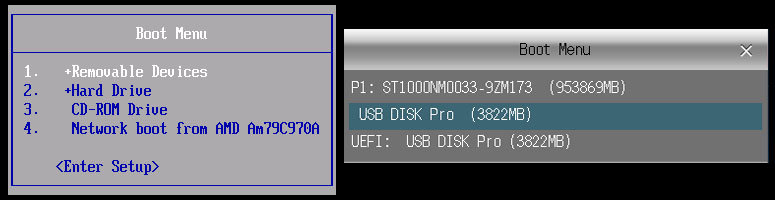
Krok 3: Po dokončení budete nyní svědky spouštění PassFab 4WinKey na vašem PC. Vyberte "OS Windows", kde je nainstalován váš účet správce. Poté zvolte možnost „Obnovit heslo“ a klepněte na „Další“.

Krok 4: Nyní musíte zvolit preferovaný účet správce, jehož heslo je třeba resetovat. Nakonec zadejte požadované heslo do pole „Nové heslo“ níže a poté „Další“. Během krátké chvíle bude vaše heslo správce resetováno na nové.

Závěrečná slova
S takovými utajovanými informacemi Přihlašovací heslo systému Windows a heslo pro zapnutí systému a podrobné návody, jak odstranit heslo pro zapnutí, doufáme, že jistě získáte přístup zpět ke svému notebooku/stolnímu počítači HP nebo jakémukoli jinému počítači. Vážíme si vašeho času a čtení!
